
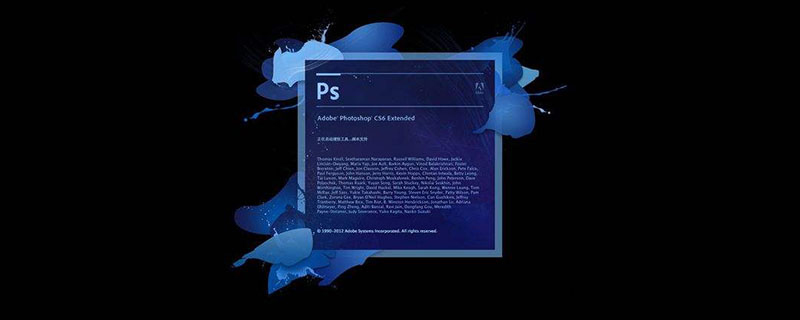
PS 毛筆フォントを作成するにはどうすればよいですか?
1. Photoshop を開いた後、新しい PS ファイルを作成し、太字フォントを使用して、「风云」の 2 文字などの毛筆文字にするテキスト コンテンツを直接入力します。パイロットでは、インターネット上で利用可能なブラシ ストロークをいくつか見つけ、それらを均一なレイヤーにして、この PS ファイルにドラッグします。
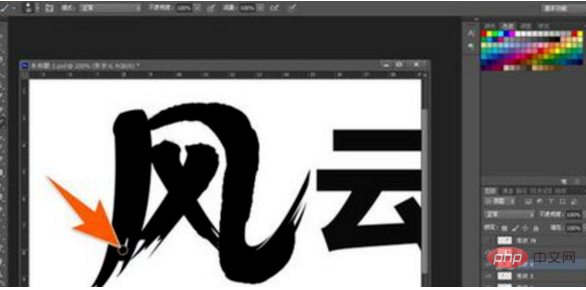
#2. ストローク レイヤーを選択し、CTRL T キーを再度押し、変形ツールを選択し、マウスを使用して目的のストロークの形状に整形します。

#3. このようにして、下図のように文字全体のストロークを大まかに順番に呼び出し、1本ずつ合わせていきます。
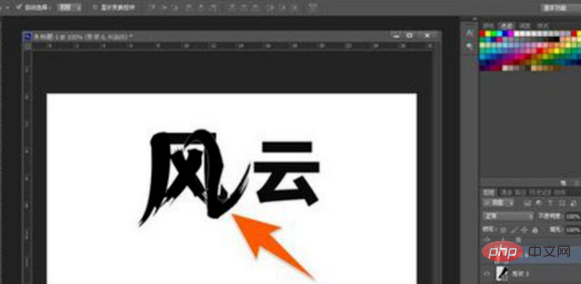
#4. これらのテキストとストロークのレイヤーを再度選択し、マウスを右クリックして、再度ポップアップ表示されるオプションで [テキストの削除] を選択します。
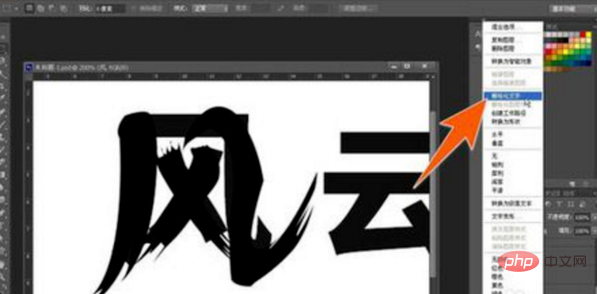
#5. ツールバーの消しゴムツールを再度使用し、適切なペンの形状を選択して、元のストロークの余分な部分や不適切な部分を消去します。
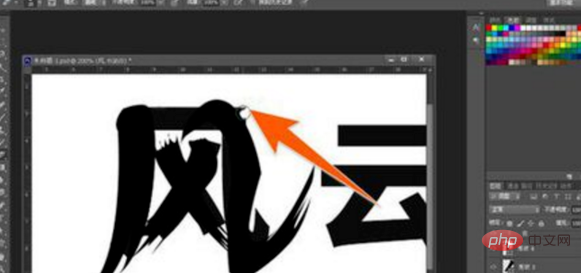
6. 手書きのブラシ ストロークの効果を実現するために、ブラシ ツールを再度使用して、縮小および修正する必要があるストロークを修復します。正しく使用されている場合、修理作業はさらに困難になります。
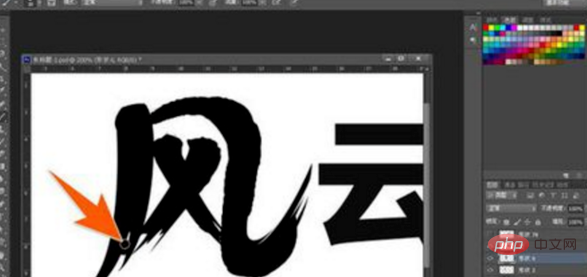
#7. ストロークの修復が完了したら、他の文字と一緒に配置したときによりよくフィットするように、グリフ全体に適切な調整を続けることができます。
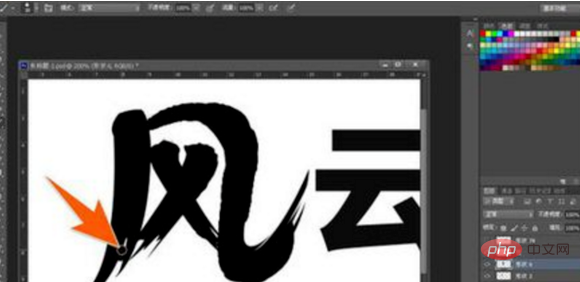
#8. 同じ方法で別の文字を展開して完成させると、PS を通じてテキストを筆文字エフェクトにすることができます。

以上がPS毛筆フォントの作り方の詳細内容です。詳細については、PHP 中国語 Web サイトの他の関連記事を参照してください。



